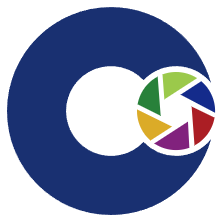上一篇文章写道VirtualBox Installation failed! Error :安装时发生严重错误
结果安装完启动虚拟机又碰到了启动错误
在使用 VirtualBox 时,若遇到虚拟机无法启动的错误(如“Kernel driver not installed”或“VERR_SUPDRV_NO_VMCI_DEVICE”等),可能是由于驱动冲突、服务配置不当或 Hyper-V 干扰导致。以下是经过整理的详细解决方案
问题场景
启动虚拟机时提示错误代码(如 VERR_NEMLError 或 VERR_VINF_HV_EPT_MISCONFIG)。
系统提示“VirtualBox 内核模块似乎不在正确加载”或类似信息。
解决步骤
- 安装 VirtualBox 驱动(VBoxSup.inf)
路径定位 :进入 VirtualBox 的安装目录,找到 drivers\vboxsup\VBoxSup.inf 文件。
(默认路径:C:\Program Files\Oracle\VirtualBox\drivers\vboxsup)。
驱动安装 :
右键点击 VBoxSup.inf → 选择 “安装” 。
若遇到权限问题,需以管理员身份运行操作(右键选择“管理员模式”)。 - 修改注册表设置服务启动类型
打开注册表编辑器 :
按下 Win + R,输入 regedit → 回车。
定位路径 :
在左侧导航栏中依次展开:
复制
1
HKEY_LOCAL_MACHINE\SYSTEM\CurrentControlSet\Services\VBoxSup
修改服务启动值 :
右键找到右侧窗格的 Start → 选择 “修改” 。
将数值数据由默认的 3 改为 2(表示“延迟自动启动”)。 - 关闭 Hyper-V 功能(解决冲突)
VirtualBox 可能与 Windows 的 Hyper-V 或 WSL 2 冲突,需通过以下命令关闭:
以管理员身份打开终端 :
右键点击开始菜单 → 选择 “Windows 终端(管理员)” 。
执行命令 :
powershell
复制
1
bcdedit /set hypervisorlaunchtype off
重启验证 :
输入 exit 退出终端,并立即 重启计算机 ,使更改生效。
- 最终步骤:强制系统重启
完成上述操作后,必须执行一次完整的系统重启。重启完成后尝试重新启动 VirtualBox 和虚拟机。
注意事项与常见问题解答
注册表编辑风险提示 :
修改注册表前建议备份(右键注册表根目录 → 点击“导出”)。
若路径 VBoxSup 不存在,可能是 VirtualBox 安装不完整或需重新安装。
Hyper-V 关闭的影响 :
此操作会暂时禁用 Hyper-V 功能(如 Windows Sandbox 或 WSL 2 可能无法运行)。
若需要恢复 Hyper-V,请执行命令 bcdedit /set hypervisorlaunchtype auto 并重启。
驱动安装失败的补救 :
确保已安装 VirtualBox 扩展包(Extensions Pack),可通过 VirtualBox 主界面 → 文件 > 首选项 > 扩展 安装。
其他可能原因 :
若问题仍未解决,尝试以管理员身份运行 VirtualBox 或更新系统驱动程序。
原理简析
驱动冲突 :VirtualBox 依赖内核模块(如 VBoxDrv.sys),若未正确加载会导致启动失败。手动安装 .inf 文件可强制更新驱动。
服务启动类型 (Start=2) :设置为延迟启动,避免系统初始化时因资源竞争导致服务无法运行。
Hyper-V 干预 :Windows Hyper-V 使用硬件虚拟化技术(如 Hypervisor),与 VirtualBox 的虚拟机监控程序冲突,需通过 bcdedit 禁用。
总结
按照以上步骤操作后,VirtualBox 应能正常启动虚拟机。若问题依旧存在,建议检查系统日志或尝试以安全模式启动 VirtualBox(禁用第三方软件干扰)。